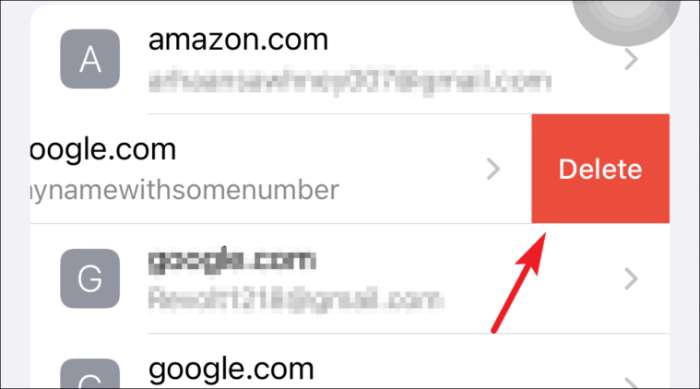Norite peržiūrėti ir redaguoti išsaugotus slaptažodžius „iPhone“? Arba norite pradėti naudoti „iCloud Keychain“? Skaitykite kartu, kad gautumėte atsakymus į visus savo klausimus!
Slaptažodžiai mūsų gyvenime buvo nuo pat skaitmeninių kompiuterių atsiradimo. Šiems kompiuteriams pradėjus tobulėti ir atsiradus internetui, mūsų slaptažodžiai turėjo būti sudėtingesni ir visada unikalūs, kad apsaugotume informaciją nuo piktnaudžiavimo.
„Apple“ raktų pakabuko paslauga teikiama jau daugelį metų ir pasirodė esanti labai naudinga naudotojo patogumui siūlant stiprius slaptažodžius, išsaugant juos būsimam naudojimui ir sinchronizuojant juos visuose „Apple“ įrenginiuose, kad būtų užtikrinta sklandi patirtis.
Nors visada malonu naudotis Apple raktų pakabuko paslauga ir niekada nepajudinti piršto, kad įvestumėte slaptažodį. Tačiau tik klausimas, kada reikės pakeisti prisijungimo slaptažodį, kad užtikrintumėte geresnį informacijos saugumą.
Taigi jums tampa būtina išmokti peržiūrėti ir redaguoti išsaugotus slaptažodžius „iCloud“ raktų pakabutyje „Apple“ įrenginiuose. Visiems neišmanantiems pirmiausia sužinokime šiek tiek daugiau apie „iCloud Keychain“.
Kas yra „iCloud Keychain“ ir kodėl jį naudoti?
„iCloud Keychain“ sukurta žmonėms, naudojantiems kelis „Apple“ įrenginius, ir tinka visiems. Iš esmės „iCloud Keychain“ išsaugo ir automatiškai užpildo jūsų trečiųjų šalių programų kredencialus, „Safari“ kredencialus, kredito kortelės duomenis ir net „Wi-Fi“ slaptažodžius.
Kadangi daugelis iš mūsų jau naudoja slaptažodžių tvarkyklę, kad galėtumėte sekti ir generuoti stipresnius slaptažodžius, „iCloud“ naudojimas yra labai prasmingas, nes „Apple“ užtikrina jūsų saugomų kredencialų saugumą.
Be to, „iCloud Keychain“ užtikrina, kad visi jūsų kredencialai būtų atnaujinti kiekviename patvirtintame įrenginyje, susietame su jūsų „Apple ID“. Taip sutaupysite daug rūpesčių atnaujindami juos rankiniu būdu kiekviename įrenginyje. Trūkumas yra tas, kad jis veikia tik Apple įrenginiuose. Tačiau „Apple“ artimiausiu metu planuoja padaryti jį suderinamą keliose platformose.
Pristačiusi iOS 15, Apple taip pat pristatė integruotą autentifikavimo priemonę su iCloud Keychain svetainėms ir paskyroms, kurios palaiko dviejų faktorių autentifikavimą. Tai visiškai pašalins poreikį naudoti trečiosios šalies autentifikavimo priemonę prisijungiant prie savo paskyrų.
Prieš pradėdami redaguoti arba peržiūrėti išsaugotus slaptažodžius „iCloud Keychain“, sužinokime, kaip įjungti „iCloud Keychain“.
Kaip įjungti „iCloud Keychain“ „iPhone“.
Pirmiausia „iPhone“ pagrindiniame ekrane paleiskite programą „Nustatymai“.
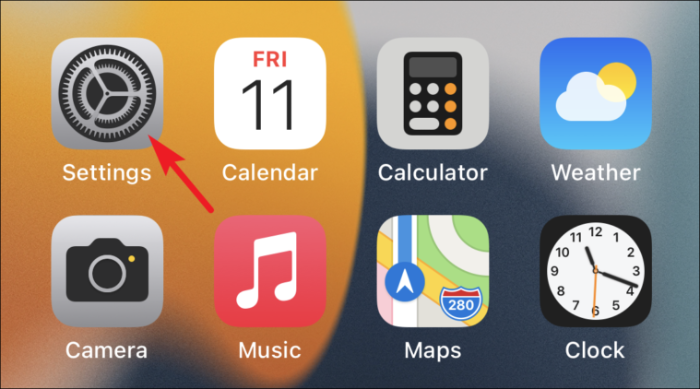
Tada bakstelėkite „Apple ID“ kortelę, esančią „Nustatymų“ programos viršuje.
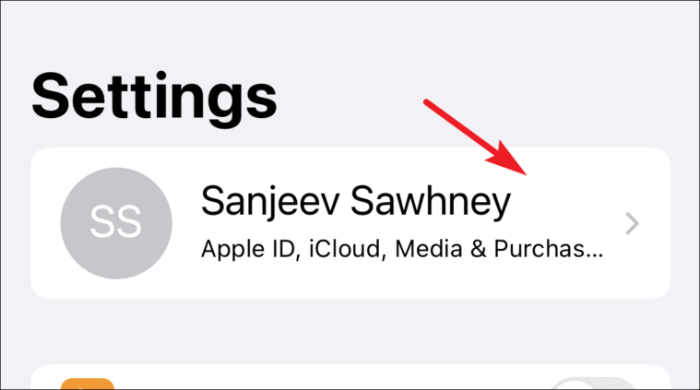
Po to esančiame sąraše bakstelėkite „iCloud“ parinktį.
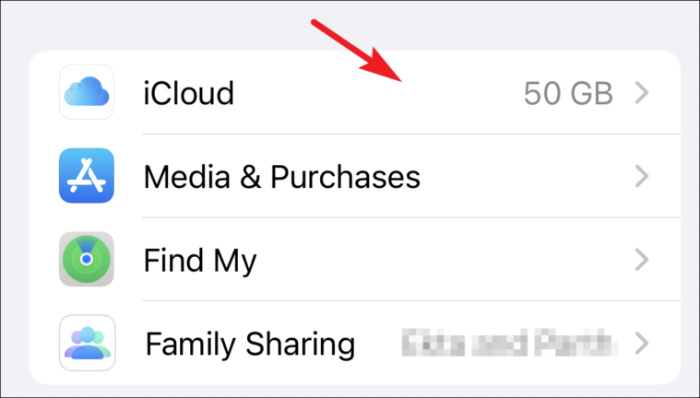
Tada bakstelėkite parinktį „Keychain“, esančią „iCloud“ nustatymuose.
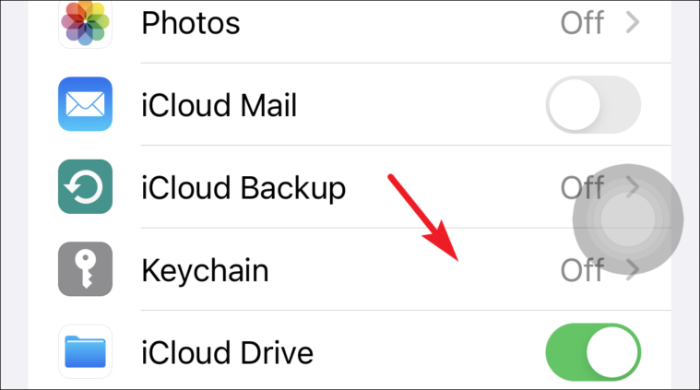
Galiausiai perjunkite jungiklį į padėtį „Įjungta“ prieš „iCloud Keychain“ parinktį.
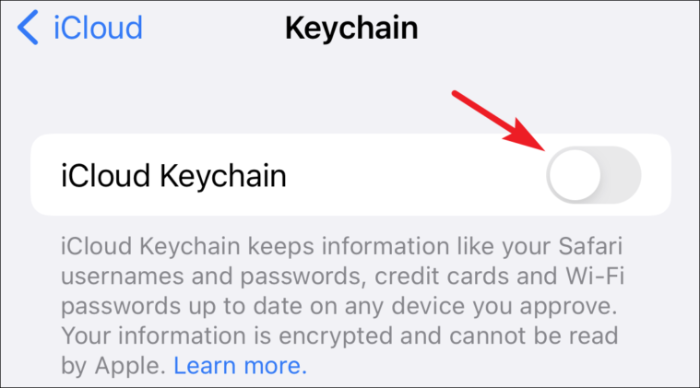
Peržiūrėkite ir redaguokite išsaugotus slaptažodžius „iPhone“.
Reguliarus slaptažodžių atnaujinimas yra geras įprotis, ir kiekvieną kartą, kai pakeisite svetainės ar paskyros slaptažodį, pridėtą prie „Keychain“ iš „Apple“ įrenginio, jis automatiškai leis atnaujinti slaptažodį. Tačiau turėsite jį atnaujinti rankiniu būdu, jei jį pakeitėte bet kuriame kitame įrenginyje.
Norėdami tai padaryti, pirmiausia paleiskite programą „Nustatymai“ iš „iPhone“ pagrindinio ekrano.
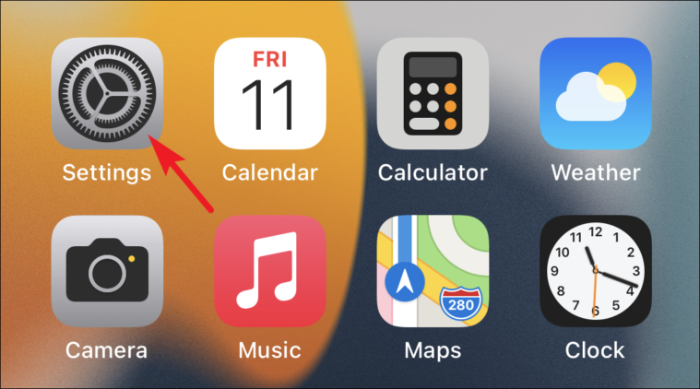
Tada slinkite žemyn ir esančiame sąraše bakstelėkite parinktį „Slaptažodžiai“.
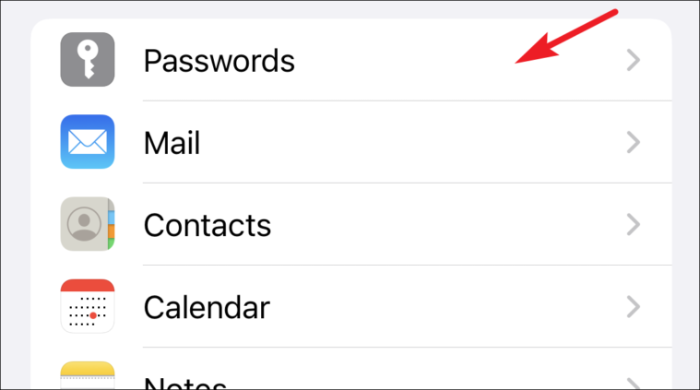
(Kitame ekrane galėsite matyti visų programėlių ir svetainių, išsaugotų naudojant Keychain, sąrašą)
Dabar bakstelėkite svetainės pavadinimą, kurio reikia norint redaguoti slaptažodį iš galimų parinkčių sąrašo.
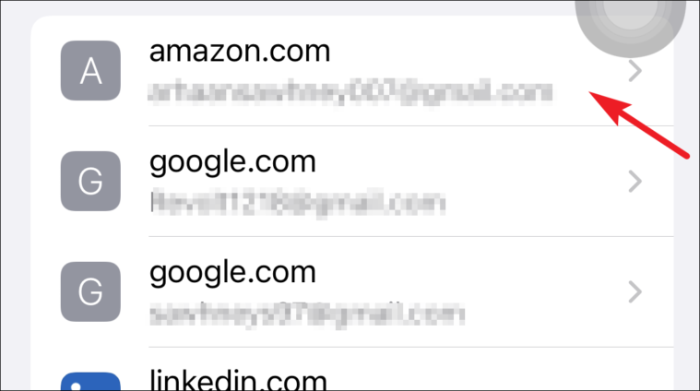
Tada viršutiniame dešiniajame ekrano kampe bakstelėkite parinktį „Redaguoti“.
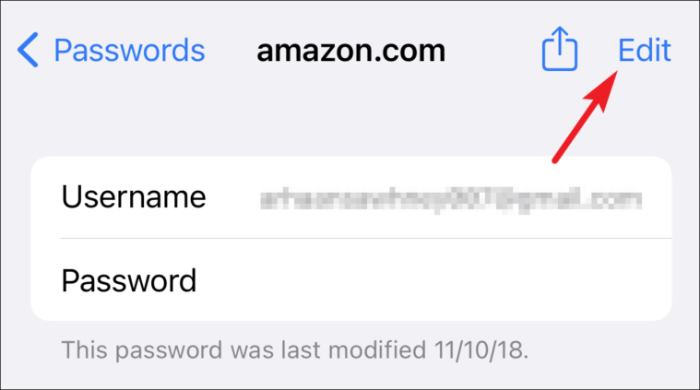
Po to bakstelėkite lauką „Slaptažodis“ ir pakeiskite esamą slaptažodį.
Pastaba: Privatumo sumetimais Apple ekrano kopijose nerodo slaptažodžių laukų. Taigi visi slaptažodžio laukai bus tušti, kad ir kur jie būtų.
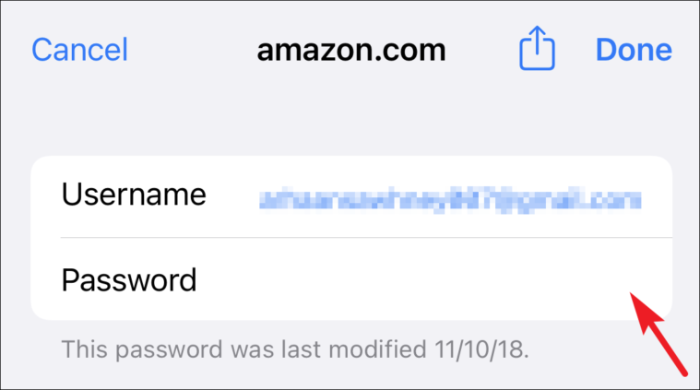
Tada viršutiniame dešiniajame ekrano kampe paspauskite parinktį „Atlikta“, kad patvirtintumėte pakeitimus.
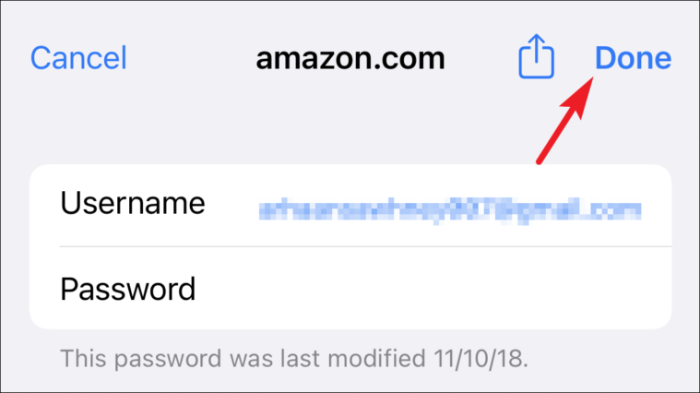
Arba bakstelėkite parinktį „Keisti slaptažodį svetainėje“, jei dar nepakeitėte slaptažodžio, bet norite tai padaryti. (Šis veiksmas nukreips jus į trečiosios šalies svetainę, nurodytą lauke „Svetainė“.)
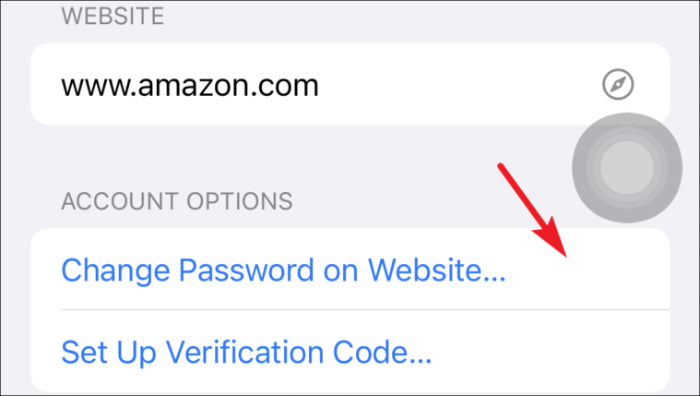
Tvarkykite išsaugotus slaptažodžius „iCloud Keychain“ įrenginyje „iPhone“.
Kartais gali prireikti pridėti bet kurios paskyros kredencialus arba pašalinti kai kuriuos nenaudojamus kredencialus. Nors jums to gali prireikti retai, tačiau labai svarbu žinoti, kaip tai padaryti.
Svetainės vartotojo vardo ir slaptažodžio pridėjimas
Pirmiausia pradiniame „iPhone“ ekrane paleiskite programą „Nustatymai“.
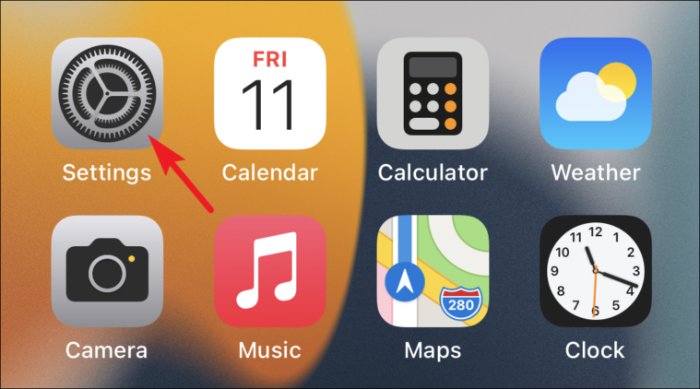
Tada slinkite žemyn ir esančiame sąraše bakstelėkite parinktį „Slaptažodžiai“.
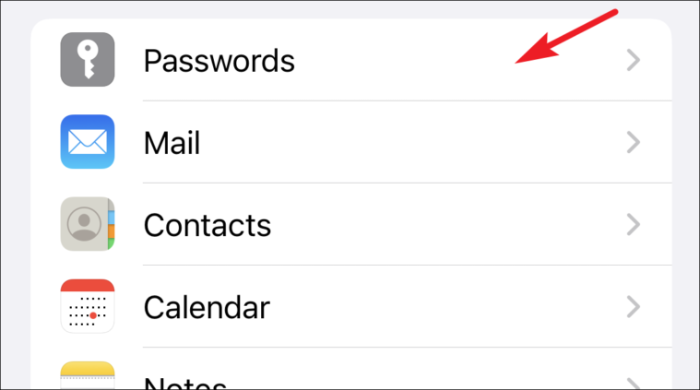
Dabar bakstelėkite „+“ piktogramą viršutiniame dešiniajame ekrano kampe.
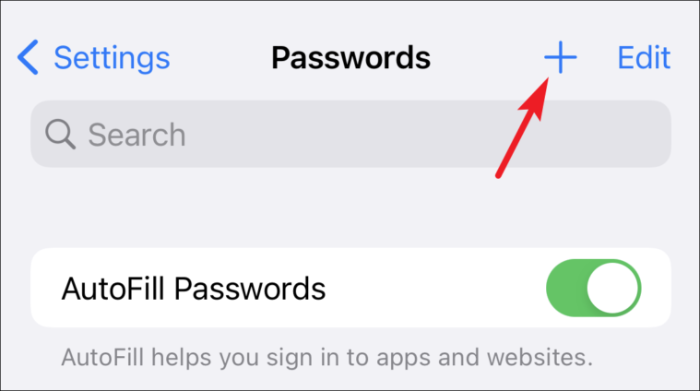
Tada įveskite svetainės URL ir vartotojo vardą atitinkamuose ekrano laukuose.
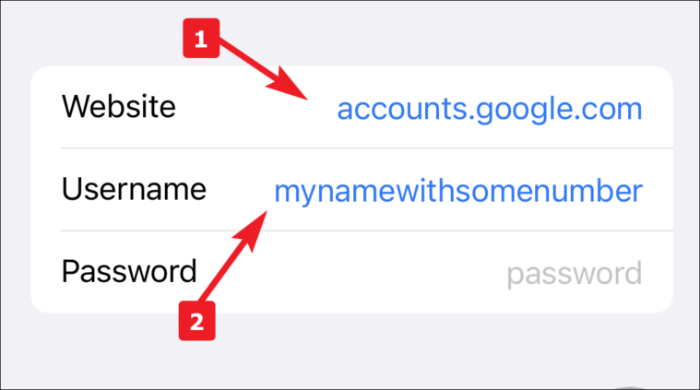
Po to „Apple“ pasiūlys jums tvirtą paskyros slaptažodį, kuris bus klaviatūros viršuje (kur vesdami gausite automatinio taisymo parinktis). Bakstelėkite jį, kad galėtumėte naudoti, arba įveskite savo sukurtą slaptažodį.
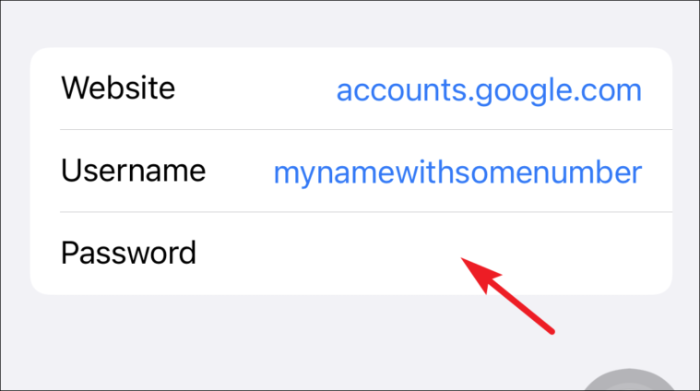
Galiausiai bakstelėkite mygtuką „Atlikta“, kad pridėtumėte kredencialus į „iCloud Keychain“.
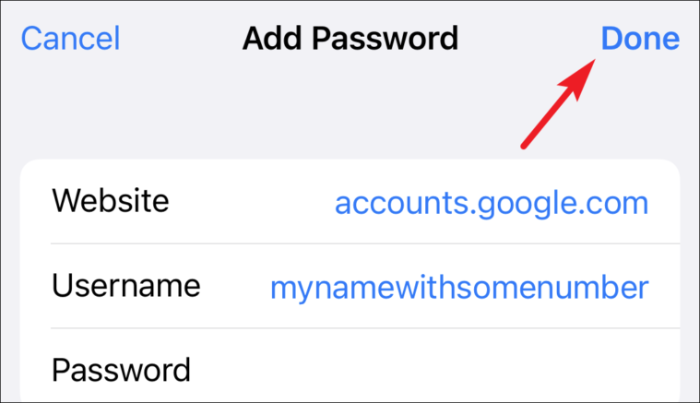
Išsaugotų slaptažodžių ištrynimas „iPhone“.
Dažnai mes pradedame naudotis paslauga arba sukuriame paskyrą svetainėje. Tačiau dažnai arba nustojame naudotis paslauga, arba sukurta paskyra neveikia. Bet kokiu atveju gali būti naudinga žinoti, kaip ištrinti išsaugotą slaptažodį.
Norėdami tai padaryti, pirmiausia paleiskite programą „Nustatymai“ iš „iPhone“ pagrindinio ekrano.
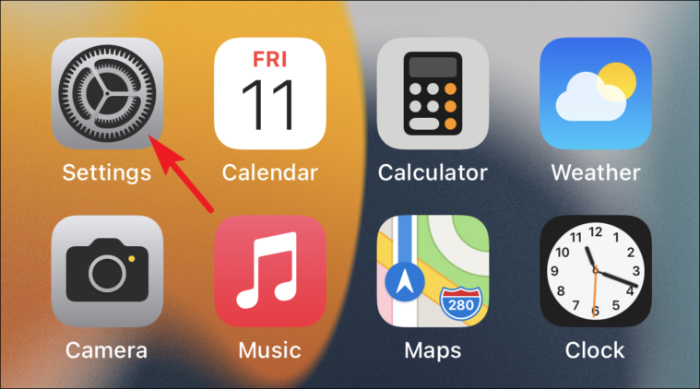
Tada slinkite žemyn ir esančiame sąraše bakstelėkite parinktį „Slaptažodžiai“.
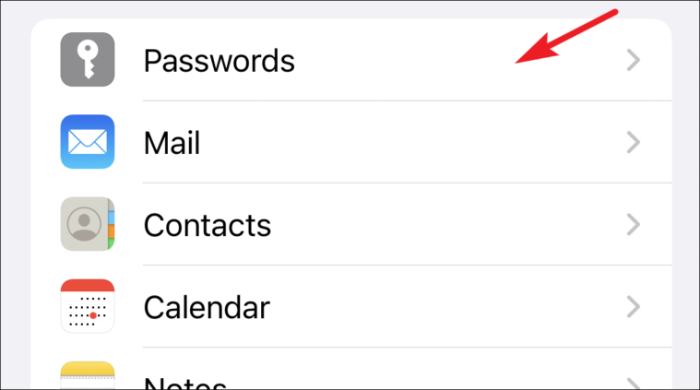
Dabar bakstelėkite svetainės pavadinimą, kurio reikia, kad ištrintumėte slaptažodį iš galimų parinkčių sąrašo.
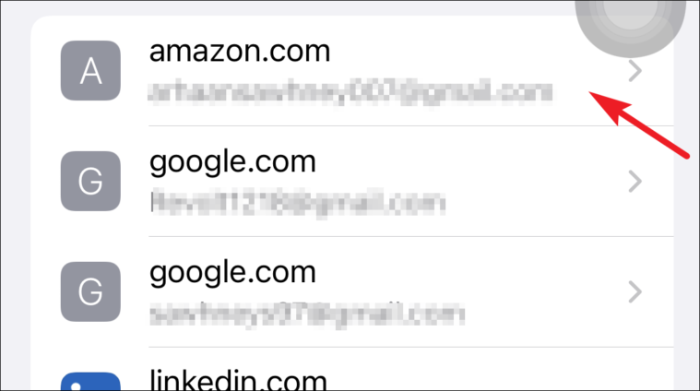
Po to apatinėje ekrano dalyje bakstelėkite parinktį „Ištrinti slaptažodį“.
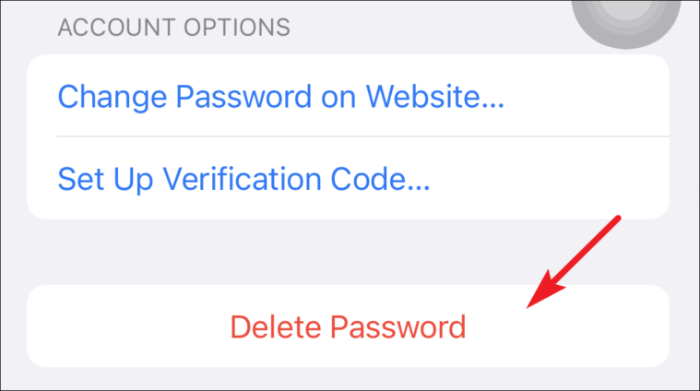
Tada perspėjime bakstelėkite „Ištrinti“, kad patvirtintumėte.
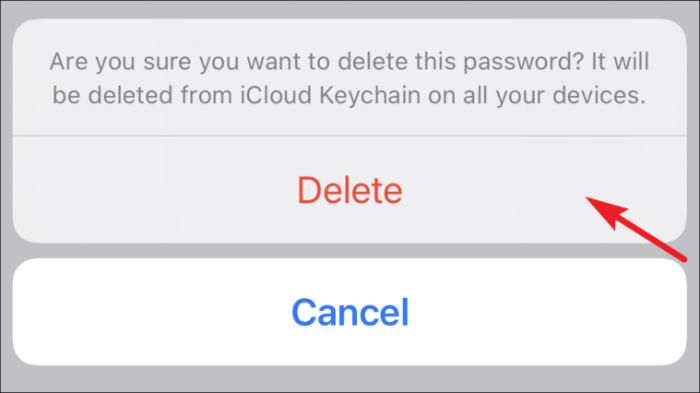
Arba taip pat galite sąraše perbraukti iš kairės į dešinę per svetainės pavadinimą ir bakstelėti parinktį „Ištrinti“.